Als je je afvraagt wat is de AppData Local Packages-map in Windows 11/10 en, waarom het zo groot is, en als je de inhoud ervan kunt verwijderen, dan ben je op de juiste plek, want we zijn van plan al deze vragen te beantwoorden.
verschil tussen sql en mysql

Ik merkte dat mijn C-schijf snel vol begon te raken en op een mooie dag besefte ik dat er geen lege schijfruimte was. Dit deed me rondkijken en ik ontdekte dat het de \AppData\Local\Packages map die verantwoordelijk was. Deze AppData Packages-map was enorm geworden in mijn geval, dus ik vroeg me af of ik een deel van de inhoud ervan kon verwijderen.
Wat is de map AppData in Windows?
Elk programma heeft enkele aanpassings- en configuratie-instellingen. Wanneer we een programma uitvoeren, veranderen we de instellingen, passen we de interface aan, enz. Deze gegevens worden opgeslagen op de harde schijf van onze computer in de AppData-map . Deze map kan zelfs de grootte van honderden GB's bereiken! Wanneer u de map AppData opent, vindt u daar drie submappen, namelijk Lokaal, Lokaal Laag en Roaming . Al deze drie submappen zijn gemaakt voor verschillende doeleinden.
AppData Packages-map enorm in Windows 11/10
Omdat ik me afvroeg welke map zoveel ruimte in beslag nam, moest ik dat eerst uitzoeken en dus besloot ik de draagbare map te gebruiken. SpaceSniffer hulpmiddel om controleer Schijfruimtegebruik . Het is een kleine gratis Disk Space Analyzer-software dat een Treemap-visualisatielay-out gebruikt om u onmiddellijk een idee te geven van waar grote mappen en bestanden op uw apparaat zijn geplaatst. Voer het uit en u ziet de volgende interface.
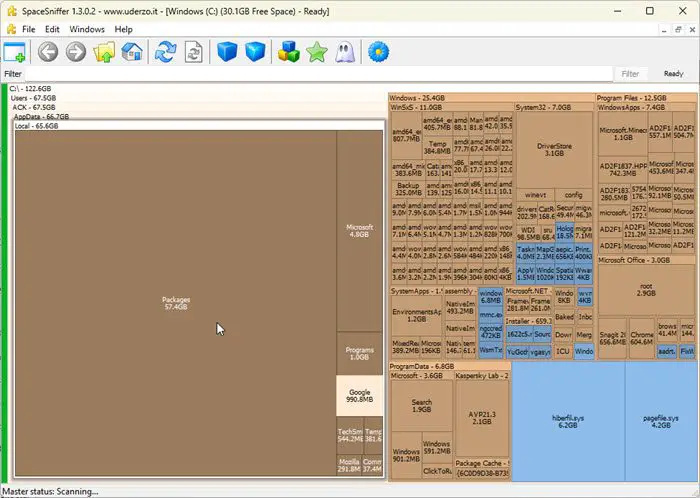
Naar vind de grootste bestanden of mappen , moet u op het mapvierkant klikken. Het opent dan zijn submappen, waar je de grote weer kunt zien.
Ik ontdekte dat het de Pakketjes map die enorm was! Ik heb met de rechtermuisknop op het Pakketten-vierkant geklikt en geselecteerd Kopiëren als pad , plakte de inhoud in de adresbalk van Explorer en druk op Enter om dit te openen Verborgen map . De locatie van de map Pakketten is:
C:\Users\
Eenmaal hier ziet u veel submappen.
Wat is een pakketmap?
De bestanden in de map C:\Users\
Verwant : Bestanden verwijderd van de harde schijf, maar deze is nog steeds vol
hoe u onbewerkte bestanden kunt bekijken in Windows 10
Kunnen we de pakketmap in Windows 11/10 verwijderen?
Als u deze map of een van de submappen willekeurig of zonder onderscheid verwijdert, verliest u uw aangepaste gegevens, instellingen, gedownloade bestanden en configuraties en moet u de gegevens mogelijk configureren of downloaden of uw aanpassingen opnieuw configureren. U moet de gegevens hier handmatig controleren en vervolgens verwijderen.
In mijn geval ontdekte ik dat het de WhatsApp Desktop-map dat was enorm geworden. Ik opende en verkende de inhoud en verwijderde alle gedownloade media, afbeeldingen, audio- en videobestanden.
Evenzo moet u controleren welke map schijfruimte in beslag neemt en vervolgens de map en de gegevens verkennen en vervolgens beslissen wat u wilt en kunt verwijderen. Programma's zoals Spotify , Kaspersky , AVG , Vooruitzichten , Afstemmen , etc. staan er ook om bekend dat ze hier submappen vullen.
Lezen : Kan de map AppData niet vinden of openen bij Windows
Bovendien kunt u de volgende stappen uitvoeren om deze map te optimaliseren en schijfruimte vrij te maken:
- Open een verhoogde opdrachtprompt, typ wsreset en druk op Enter
- Als je een ziet temp submap in de map Pakketten, kunt u de inhoud ervan verwijderen
- U kunt zoeken naar *.tmp bestanden en verwijderen de gevonden Tijdelijke bestanden uit de map Pakketten
- Je mag rennen Opslag zin of Hulpprogramma voor het opschonen van schijven om schijfruimte vrij te maken.
- Presteren WinSxS map opruimen om de grootte van de map te verkleinen.
- Verwijder de inhoud van de Prullenbak, verwijder alles behalve het laatste herstelpunt , en neem meer stappen om extra schijfruimte vrijmaken . De opdrachtregelversie van Disk Cleanup Tool of Cleanmgr.exe biedt meer reinigingsopties als u gebruikt salieset En wijze rennen argumenten.
Ik hoop dat dit bericht je helpt.
Lezen : De harde schijf blijft zonder reden vanzelf vollopen .
Wat is de map ProgramData Package Cache?
De map Package Cache bevindt zich op C:\ProgramData\Pakketcache en het bevat voornamelijk de MSI- en EXE-installatiebestanden van de programma's die op uw computer zijn geïnstalleerd, zoals DOTNET, Runtime, Visual Studio, enz. Als u de inhoud van de map verwijdert, kan Windows het programma mogelijk niet repareren, verwijderen, wijzigen of opnieuw installeren.
Zegt Microsoft: Bij het repareren, wijzigen of verwijderen van een product of het installeren of verwijderen van een patch, als bronmedia vereist zijn, wordt de pakketcache automatisch gebruikt en zullen de meeste gebruikers nooit een prompt zien. Alleen als de pakketcache ontbreekt of onvolledig is, zal Visual Studio een prompt instellen om media te downloaden (indien aangesloten) of te lokaliseren.
Wat is de map ProgramData\Packages?
De map Pakketten bevindt zich op C:\ProgramData\Pakketten bevat voornamelijk .DAT files . Dit zijn bestanden die meestal achterblijven nadat u een app hebt verwijderd. Het is veilig om de lege map per gebruiker desgewenst handmatig te verwijderen, maar hiervoor zijn beheerdersrechten vereist.














